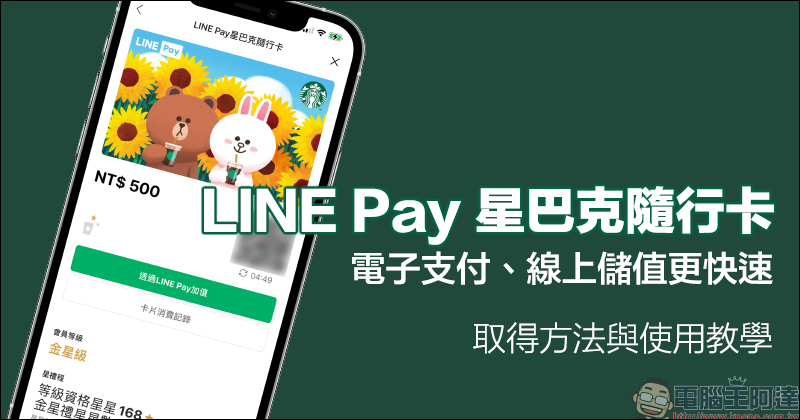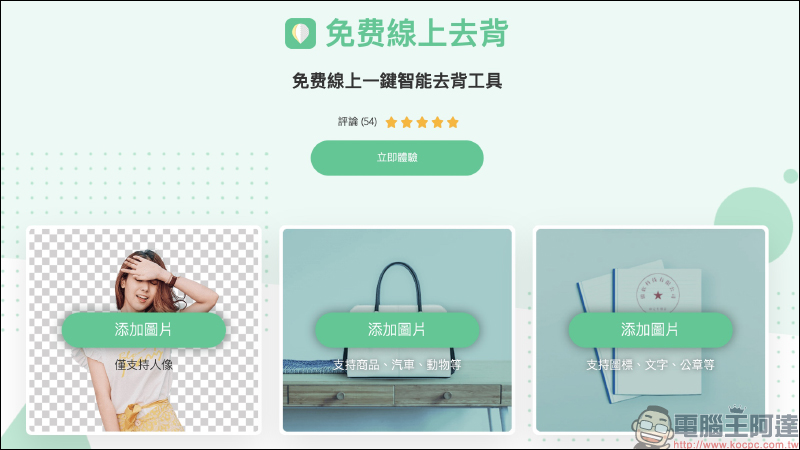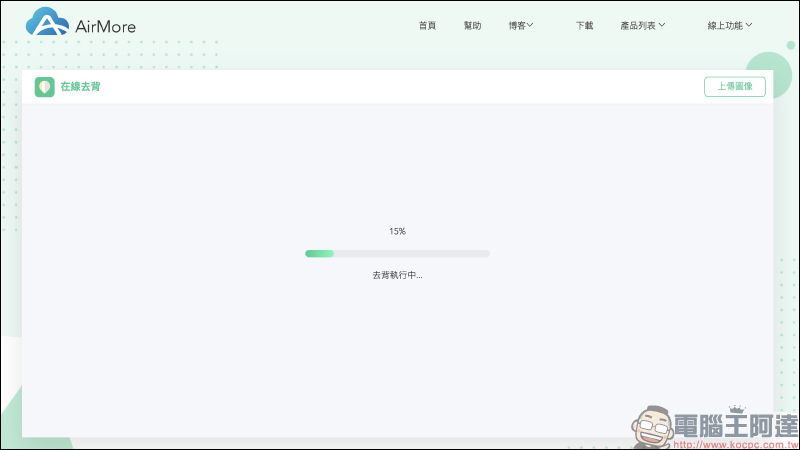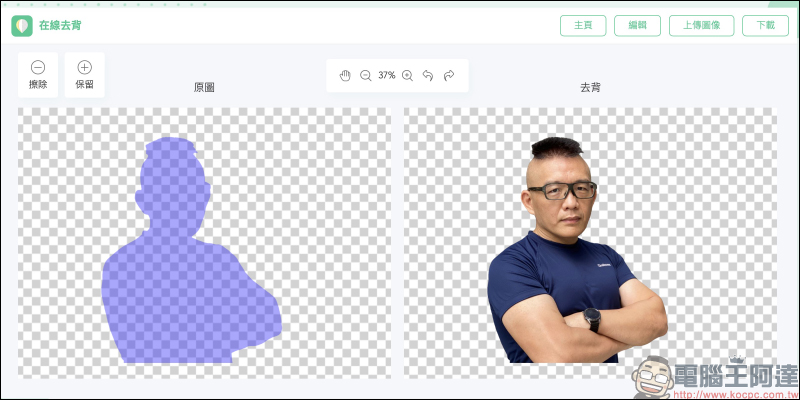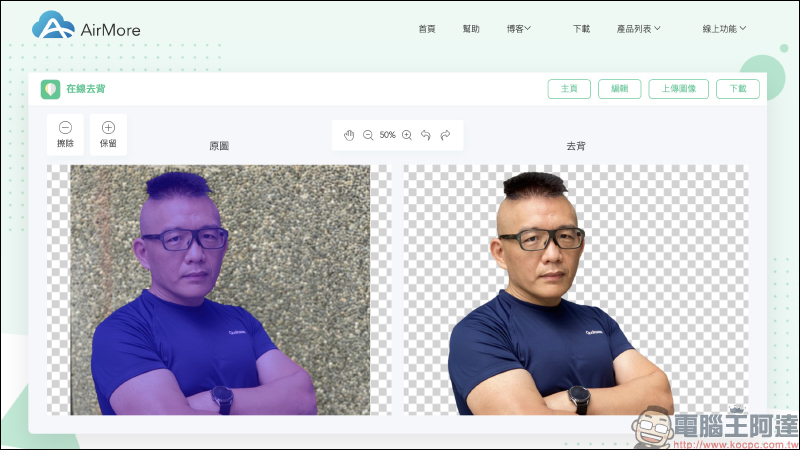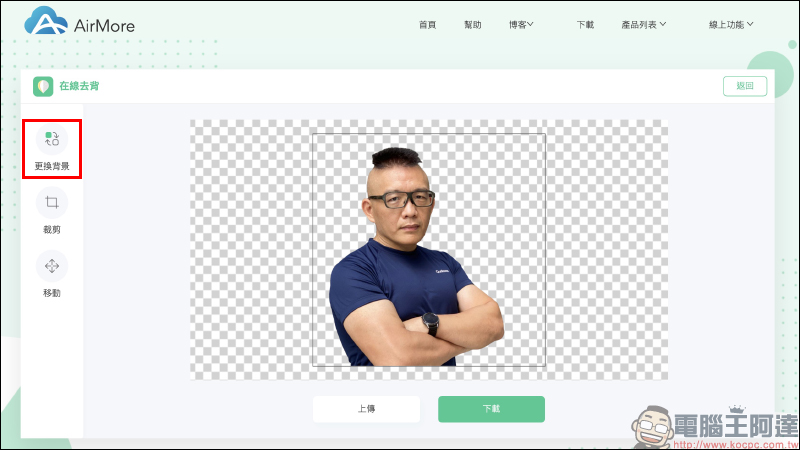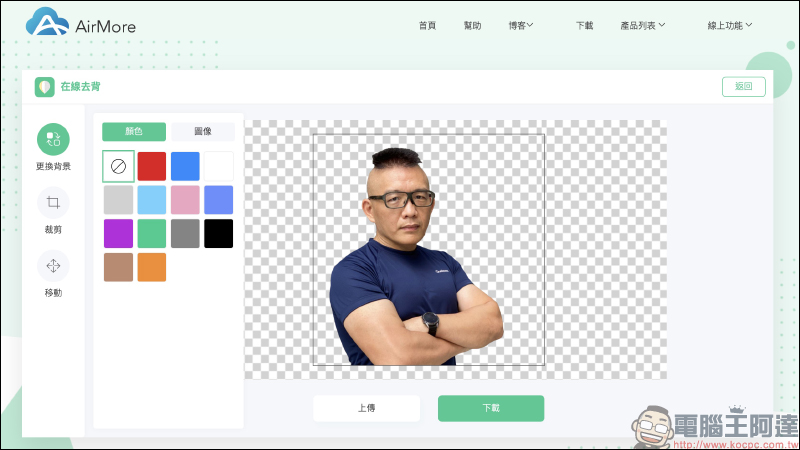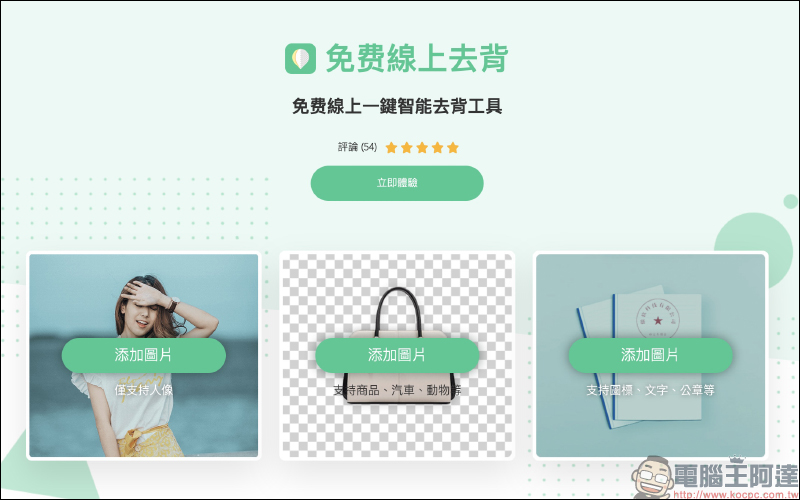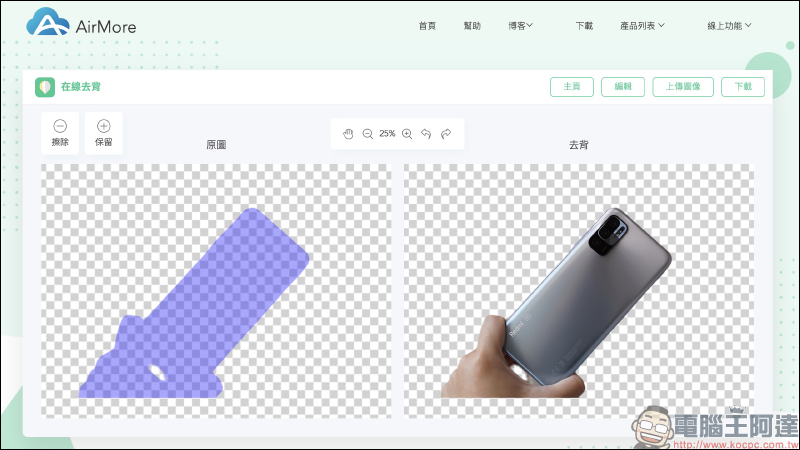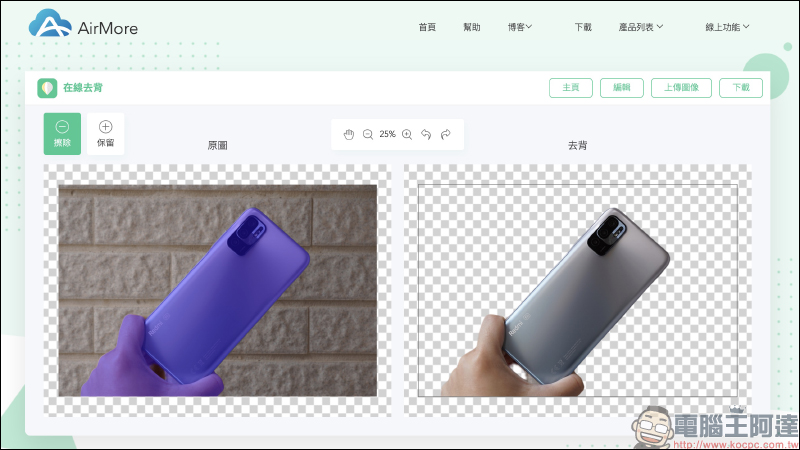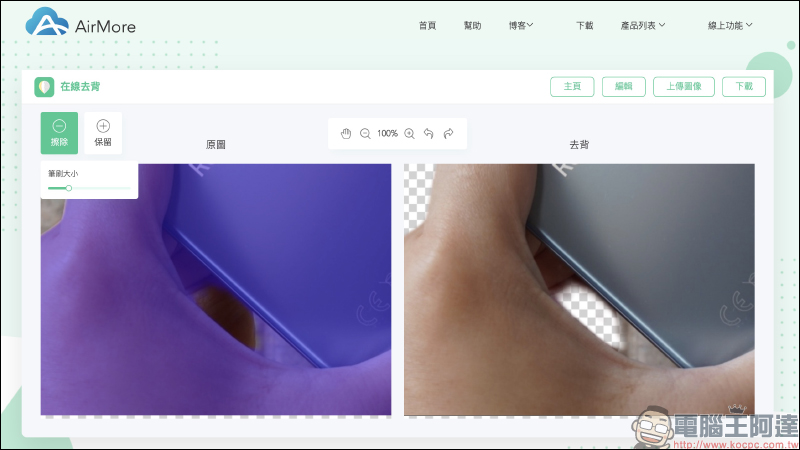過去如果想完成一張人物或物品的圖片去背,是件需要花相當長時間練習與時間才能完成的事情,尤其對於不熟悉 Photoshop 這類專業影像處理軟體和相關技能的人而言更是困難。今天就來分享一個超好用的免費線上自動去背工具「AirMore」,使用者能依照需要去背的圖片類型選擇,無論是人物、商品、汽車、動物、標誌文字和印章皆可透過 AI 辨識並進行一鍵快速去背!
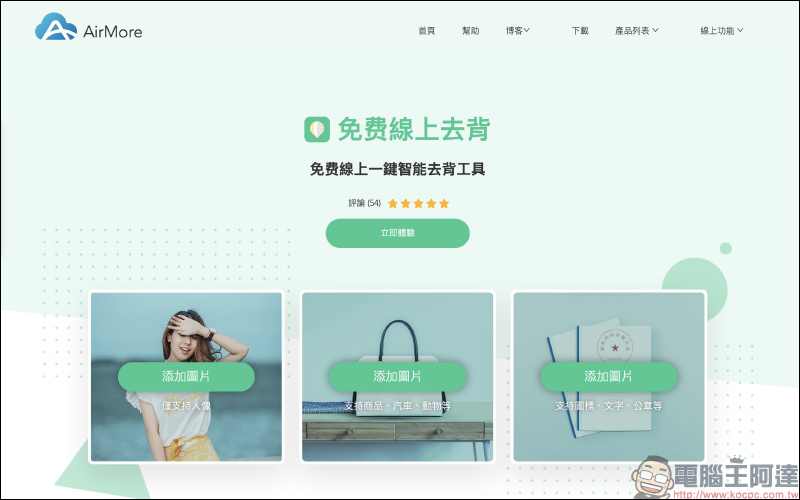
AirMore 免費線上自動去背工具,人物、商品、汽車、動物、標誌文字和印章皆可快速去背
今天分享這款 AirMore 免費線上自動去背工具運用最新 AI 人工智慧不斷學習辨識能力,能幫用戶自動辨識要保留的物體,無論是人物、動物、圖片、logo、文字等其他物品,都能夠在幾秒內完成去背。有別於其他 AI 線上去背工具多數不會針對圖片類型分類,在 AirMore 分為「人像」、「商品、汽車、動物等」、「標誌、文字、印章」三種類型,能針對不同類型圖片的特徵進行更有效的去背工作。
AirMore 免費線上去背工具的操作方式相當簡單,完全免費且不需註冊會員,只要點選主畫面的圖片類型上傳圖片即可開始。首先來示範一下人像去背,點選「人像」上傳圖片:
上傳後等待幾秒鐘的時間運作:
接著系統就會自動將 AI 去背好的圖片和原圖顯示在預覽畫面,剛去背完原圖只會顯示保留的區域。
若想檢視原圖和去背後的圖片進行比較可點一下原圖的空白處,此時原圖的底圖就會顯示出來。這時使用者可透過預覽工具放大、縮小、手動調整圖片去背要保留和擦除的區域。預設情況下 AirMore 去背處理後會將背景轉為透明圖檔,使用者可點選「編輯」調整圖片背景:
在更換背景功能,使用者可調整不同的背景顏色。
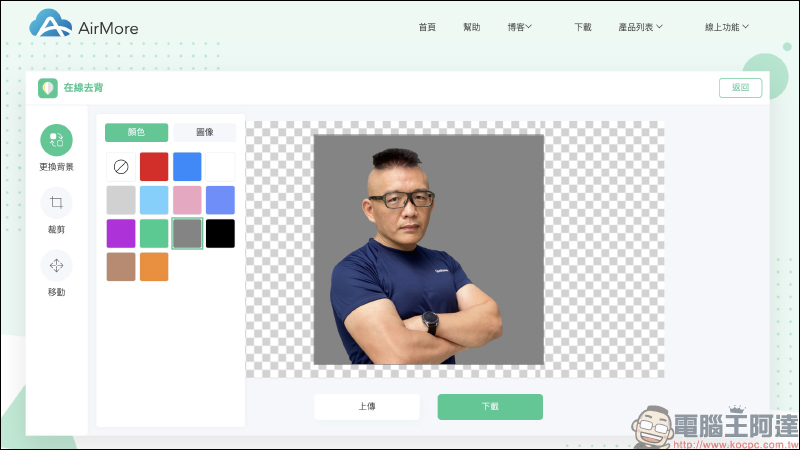
如果去背的圖片很理想,則可點選「下載」按鈕將圖片下載下來。以下為透過 AirMore 線上去背沒有進行任何手動調整的成果,去背的效果算是相當滿意。
若有些商品的圖片去背需求,則可點選專門為商品、汽車、動物這些類型主題的去背功能。
筆者就以之前開箱過的 Redmi Note 10 5G 圖片為範例,可以看到在手機本體的圖片去背沒有什麼大問題,不過在手指虎口的位置則沒有去除乾淨。
這時只需將預覽圖片放大,選取擦除和保留筆刷功能,就可以手動慢慢將這塊要去背的區域給去掉。
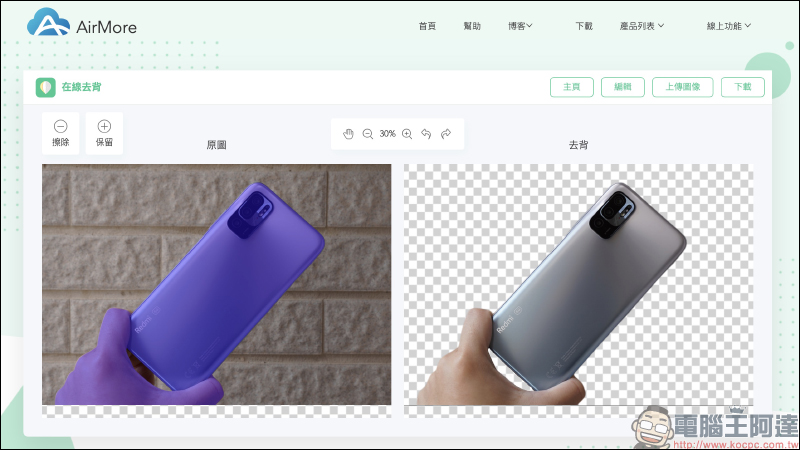
去背的效果大致參考如下,如果有耐心的話也能慢慢修出更理想的去背。
AirMore 免費線上自動去背工具:點我前往
延伸閱讀:
LINE 免費貼圖整理:17 款可愛又實用的 LINE 貼圖免費下載

LINE Pay 星巴克隨行卡正式上線:電子支付、線上儲值更快速,期間限定最高享 15% 點數回饋!(取得方法與使用教學)